Windows 10, как и любая операционная система, может работать некорректно. Когда количество ошибок превышает все допустимые нормы, а компьютер начинает тормозить, возникает логичное желание сбросить Windows 10 до заводских настроек. Благо для этого не придется переустанавливать систему заново – можно просто воспользоваться специальным инструментом восстановления.
! Внимание. Некоторые пользователи сайта в комментариях написали, что при выполнении процедуры сброса у них возникали ошибки и система переставала загружаться.
Я проверил несколько раз на тестовых системах работу инструмента по сбросу к заводским настройкам и пришел к выводу, что эта проблема возникает на определенных сборках Windows 10.
Например, аналогичные ошибки у меня появились при тестировании сборки 10240, а на сборке 10586 все работало без проблем. Версию сборки можно проверить, запустив команду winver через окно «Выполнить» (комбинация клавиш Windows + R).
Исходя из вышеизложенного, настоятельно рекомендую перед проведением процедуры сброса к заводским настройкам делать резервную копию Windows, путем создания образа системы, точки восстановления и т.п.
Откат в исходное состояние
После обновления до Windows 10 в течение 31 дня есть возможность быстрого отката до предыдущей версии. Если же месяц уже прошел, или вы произвели чистую установку с форматированием разделов после обновления, то функция быстрого отката исчезнет, так как папка Windows.old (в ней хранятся файлы старой системы) будет удалена.
Как сбросить Windows 10 на заводские настройки (новое)
Как вернуть компьютер к исходному состоянию в таком случае? Воспользоваться специальной функцией параметров Windows 10:
- Раскройте меню «Пуск» и запустите «Параметры».
- Перейдите к вкладке «Обновление и безопасность».
- Откройте раздел «Восстановление».

В разделе «Восстановление» есть две функции – возврат компьютера в исходное состояние и запуск особых вариантов загрузки. Вам нужен первый инструмент, позволяющий сбросить настройки до заводского состояния.
При возврате к исходному состоянию не требуется загрузочный носитель. В процедуре задействованы файлы, которые хранятся на специальном разделе (его размер около 500 Мб).
Чтобы приступить к откату, нажмите «Начать». Появится окно выбора режима возврата к исходным файлам. Есть два варианта:
- Сохранить файлы. Все приложения и настройки будут удалены, но пользовательские файлы сохранятся.
- Удалить все. С жесткого диска будет стерта вся информация, включая ваши файлы.
Чтобы не мучиться с перезаписью информации на другие носители, выберите откат с сохранением файлов. Начнется подготовка устройства.

После завершения подготовки будет выведен полный список программ, которые окажутся деинсталлированными в результате отката системы. В перечень войдут все приложения, которые были вами установлены (браузеры, игры, графические редакторы и т.д.). Если вы согласны, нажмите «Далее».

На следующем экране мастер сброса внимательно прочитайте о ходе процедуры отката и её последствиях. Если вас всё устраивает, нажмите кнопку «Сброс».


После запуска процедуры отката в исходное состояние компьютер перезагрузится. Ваше участие больше не потребуется, так как все необходимые действия машина выполнит самостоятельно. После успешного завершения сброса настроек вы получите новую систему без лишних программ и настроек, но с вашими файлами.
Если вы указали режим полного удаления данных, то при завершении процедуры отката вам необходимо указать параметры работы системы, а также создать учетную запись. После завершения отката вы получите полностью чистую систему.
Система не загружается
С запуском отката параметров в среде Windows мы разобрались, но как обнулить настройки, если система не загружается? В таком случае придется воспользоваться загрузочным носителем с дистрибутивом Windows 10.

- Подключите установочную флешку (диск).
- Через Boot Menu или BIOS установите загрузку с подключенного носителя.
- Кликните по ссылке «Восстановление системы».
- Перейдите в раздел «Диагностика».
- Нажмите «Вернуть в исходное состояние».

Далее будут появляться те же окна, что и при запуске сброса в среде Windows. Единственное отличие – добавится еще окно авторизации, где необходимо указать пароль от учетной записи.
Сброс к заводским настройкам на ноутбуке
На ноутбуке есть дополнительный встроенный инструмент для сброса, позволяющий быстро и без лишних настроек откатить систему в исходное состояние.
Важно: чтобы инструмент отката системы работал, нужен раздел с резервными файлами. Если вы его удалили, форматируя диск при установке, то вернуться в исходное состояние не получится.
В зависимости от производителя лэптопа, инструмент сброса запускается разными способами:
- ASUS – нажимайте клавишу F9 при запуске компьютера, пока не появится окно программы восстановления.
- HP – клавиша F11, пока не появится утилита Recovery Manager (программу можно запустить в среде Windows).
- Acer – Alt+F10. Пароль для запуска утилиты восстановления – 000000 (шесть нулей). Кроме того, программа eRecovery Management запускается в среде Windows.
- Samsung – клавиша F4 при загрузке.
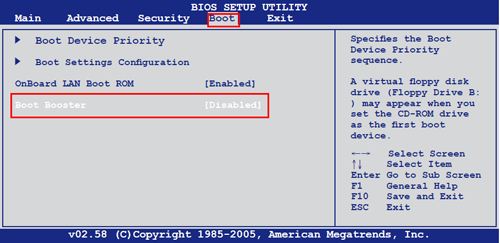
Так как при установке Windows 10 автоматически включается режим «Быстрый запуск», вам нужно отключить его в BIOS, прежде чем нажимать указанные выше клавиши. На вкладке «Boot» есть параметр «Boot Booster» – установите для него значение «Disabled» и сохраните конфигурацию.
Альтернативный способ – включите ноутбук, а затем перезагрузите его. После перезагрузки начинайте нажимать нужную клавишу, утилита сброса настроек должна запуститься. В работе с ней нет ничего сложного: обычно интерфейс полностью переведен на русский язык и содержит только одну функцию — сброс к исходным настройкам.
Источник: compconfig.ru
Как сбросить программу Windows до ее настроек по умолчанию

Вы можете удалить настройки любой программы с вашего компьютера, если вы просто знаете, где они находятся. Мы покажем вам, как наиболее распространенные программы мест сохраняют свои настройки и демонстрируют, как отслеживать настройки любой программы.
Легкий путь
В идеале вы сможете сбросить настройки программы, удалив ее и проверив флажок «Удалить настройки» или «Удалить настройки» в деинсталляторе. По умолчанию этот параметр не установлен. Переустановите программу после ее удаления.
Не каждая программа имеет этот параметр в своем деинсталляторе. если у программы нет этой опции, вам придется выслеживать ее настройки в другом месте.

Используйте опцию Reset
Некоторые программы имеют встроенный параметр «Сброс». Например, Firefox может сбросить настройки по умолчанию, поэтому вам не нужно возиться с папками профилей Firefox. Откройте эту опцию в Firefox, нажав кнопку меню, нажав кнопку справки в форме вопросительного знака, выбрав «Устранение неполадок» и нажав «Сбросить Firefox». Chrome, Internet Explorer и некоторые другие программы имеют схожие варианты.

Найдите и удалите настройки программы
Прежде чем удалять что-либо вручную, будьте осторожны. Если вы удалите неправильную папку или раздел реестра, вы можете удалить настройки другой программы или вызвать проблемы с конфигурацией вашей системы. Здесь большинство программ сохраняют свои настройки:
Папка AppData вашей учетной записи пользователя: Вы можете получить доступ к этой папке, подключив C: Users NAME AppData в Проводнике или в адресной строке проводника Windows и нажав Enter. По умолчанию эта папка скрыта. Большинство приложений должны сохранять свои настройки в AppData Roaming, но многие сохраняют настройки в папке AppData Local.

Реестр Windows: Вы можете открыть редактор реестра, нажав клавишу Windows + R, набрав смерзаться в диалоговом окне «Запуск» и нажмите «Ввод». Обычно вы найдете настройки программы в HKEY_CURRENT_USER Software или HKEY_LOCAL_MACHINE Software. Удалите настройки программы, установив ее ключ (папку), щелкнув правой кнопкой мыши и удалив ее.
Будьте очень осторожны при этом — удалите неправильный раздел реестра, и ваша система Windows может серьезно пострадать. Например, если вы пытаетесь уничтожить настройки Mumble, не стесняйтесь удалять ключ HKEY_CURRENT_USER Software Mumble. Но не удаляйте ключ HKEY_CURRENT_USER Software Microsoft или вы можете вызвать очень серьезные проблемы.

Папка ProgramData: Эта папка находится в папке C: ProgramData — plug C: ProgramData в адресной строке вашего файлового менеджера и нажмите Enter для доступа к ней. Удалите папки для программы, и она должна стереть ее настройки. Windows заставляет старые программы сохранять свои настройки здесь, если они пытаются записать их в свои папки Program Files. Современные программы Windows не должны сохранять свои настройки под своей папкой в Program Files.

Некоторые программы могут сохранять настройки в нескольких разных местах — например, в папке AppData Roaming и в реестре.
Осмотрите программу с помощью Process Monitor
Process Monitor может показать вам, где программа сохраняет свои настройки. Мы рассмотрели использование Process Monitor для проверки того, что делает программа.
Запустите Process Monitor, а затем откройте приложение, которое вы хотите сбросить. Process Monitor будет регистрировать точно, какие файлы и ключи реестра проверяет программа — это скажет вам, где он хранит свои настройки. Затем вы можете использовать Process Monitor для просмотра файлов и настроек, которые программа использует. Нажмите «Фильтр» и выберите «Фильтр». Создайте папку «Путь к изображению» и выберите путь программы в раскрывающемся списке.


Повторная установка Windows или обновление вашего ПК также приведет к стиранию всех настроек ваших установленных приложений, но это более экстремальный вариант!
Популярная тема
Как сбросить ваш веб-браузер до его настроек по умолчанию

Хотите сбросить настройки своего веб-браузера до настроек по умолчанию? Вы не можете просто удалить его — ваши личные файлы останутся на вашем компьютере. И если ваш браузер — Internet Explorer, его вообще нельзя удалить.
Как сбросить сенсорную панель к настройкам по умолчанию в Windows 10

Если вы случайно изменили настройку сенсорной панели, если ваша сенсорная панель действует, или если вы хотите начать новый запуск без настроек, вы можете сбросить настройки тачпада до значения по умолчанию в Windows 10.
Как сбросить блокнот к его настройкам по умолчанию в Windows

Блокнот — это простой, но удобный текстовый редактор, который с самого начала был включен в Windows. Вероятно, вы настроили «Блокнот» для работы, но теперь вы хотите сбросить Notepad до его настроек по умолчанию. Не волнуйтесь. Это легко, и мы покажем вам, как это сделать.
Как сбросить правила брандмауэра Windows по умолчанию

Встроенный брандмауэр Windows является важной частью безопасности вашей системы, но со временем в брандмауэре разрешается все больше приложений. К счастью, есть простой способ сбросить все настройки до значения по умолчанию.
Как сбросить экран запуска Windows 8.x на плитки по умолчанию

Если вы используете Windows 8.x на какое-то время, вы быстро дойдете до того момента, когда ваш экран запуска станет гигантским беспорядком бессмысленной плитки. Хотите сбросить их до значения по умолчанию? Это просто!
Источник: ru.begin-it.com
3 способа, как можно вернуть параметры настроек ОС Виндовс 10 по умолчанию

Операционная система Windows 10 славится своей функциональностью и надежностью. Однако в определенных случаях возникает ситуация, когда приходится разбираться, как вернуть настройки ОС Виндовс 10 по умолчанию. При каких сценариях необходимо выполнять сброс, как откатить параметры без последствий и существует ли разница при выполнении операции на разных моделях ноутбуков?
Для чего сбрасывают систему
Операционная система играет важнейшую роль в организации работы компьютера. Процессор, видеокарта и другие элементы материнской платы не будут функционировать в полном объеме, если на ПК не установлена ОС. Операционная система представляет собой пользовательский интерфейс, который необходим человеку для взаимодействия с компьютером.  Среди функций Windows 10 предполагается возможность восстановить настройки по умолчанию. Эта операция приводит к полному удалению информации, которая хранится на внутреннем накопителе устройства. К перечню данных относятся как мультимедийные файлы, так и установленные ранее программы. Важно. Чтобы не потерять важные файлы, перед сбросом параметров необходимо создать резервную копию.
Среди функций Windows 10 предполагается возможность восстановить настройки по умолчанию. Эта операция приводит к полному удалению информации, которая хранится на внутреннем накопителе устройства. К перечню данных относятся как мультимедийные файлы, так и установленные ранее программы. Важно. Чтобы не потерять важные файлы, перед сбросом параметров необходимо создать резервную копию.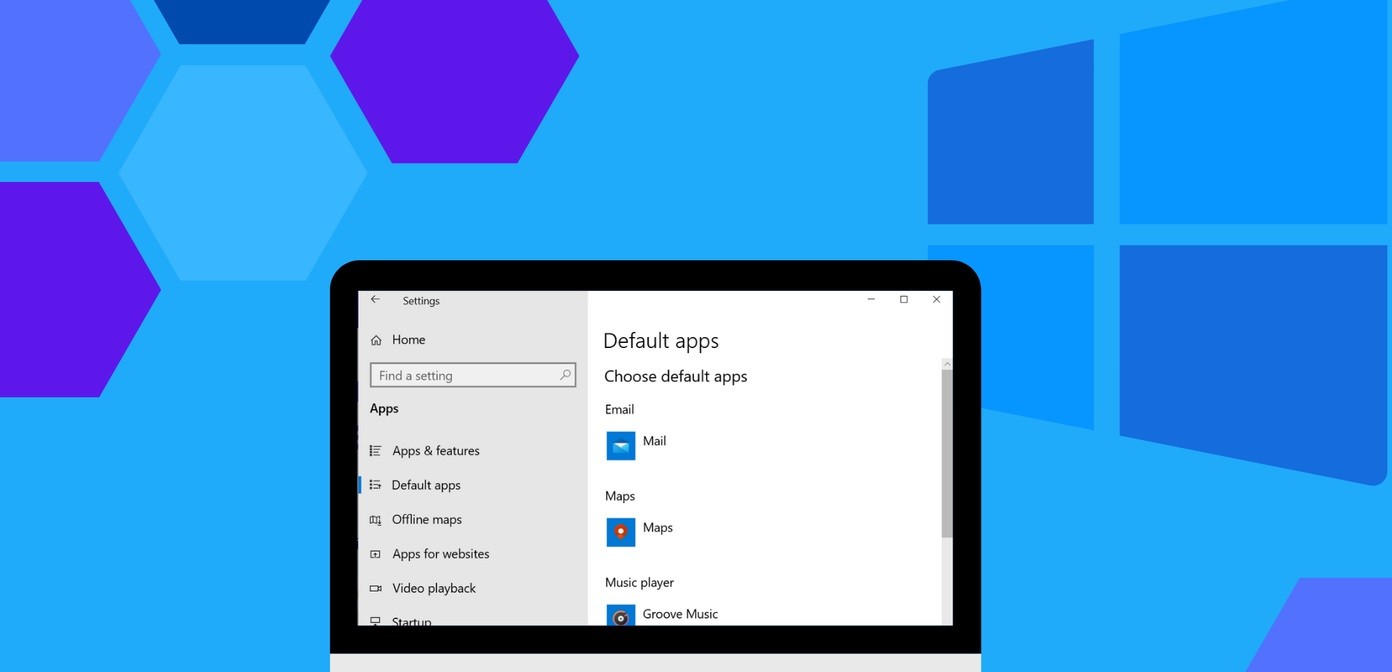 Несмотря на всю опасность отката настроек для хранящихся файлов, выполнение операции является необходимым в следующих случаях:
Несмотря на всю опасность отката настроек для хранящихся файлов, выполнение операции является необходимым в следующих случаях:
- некорректная установка драйверов и программ;
- сбой в работе системы;
- наличие вирусов;
- резкое снижение производительности;
- сохранение остатков от ранее установленного софта;
- перепродажа устройства.
Это далеко не весь список сценариев, когда откат параметров представляется единственно верным решением проблемы. Все зависит от конкретной ситуации, в которую попал владелец компьютера. Как бы то ни было, сброс системы является универсальным способом устранения любых неполадок, связанных с работой ОС.

Выполнение сброса
Откат к настройкам по умолчанию возможен на любом компьютере с операционной системой Windows 10. Причем пользователю доступно сразу несколько способов восстановления. Все они равнозначны, а потому выбор того или иного варианта зависит от предпочтений пользователя в плане удобства.
Через Параметры
На Виндовс 10 есть специальное меню, которое позволяет владельцу ПК изменять настройки операционной системы. Это и установка обновлений ОС, и активация, и точечное редактирование отдельных элементов оболочки. Пункт настроек Windows 10 получил название «Параметры» и вынесен в качестве значка шестеренки в меню Пуск.
В числе функций раздела Параметры есть возможность сброса настроек. Для выполнения операции понадобится:
- Открыть Параметры через меню Пуск вручную или комбинацией клавиш «Win+I».
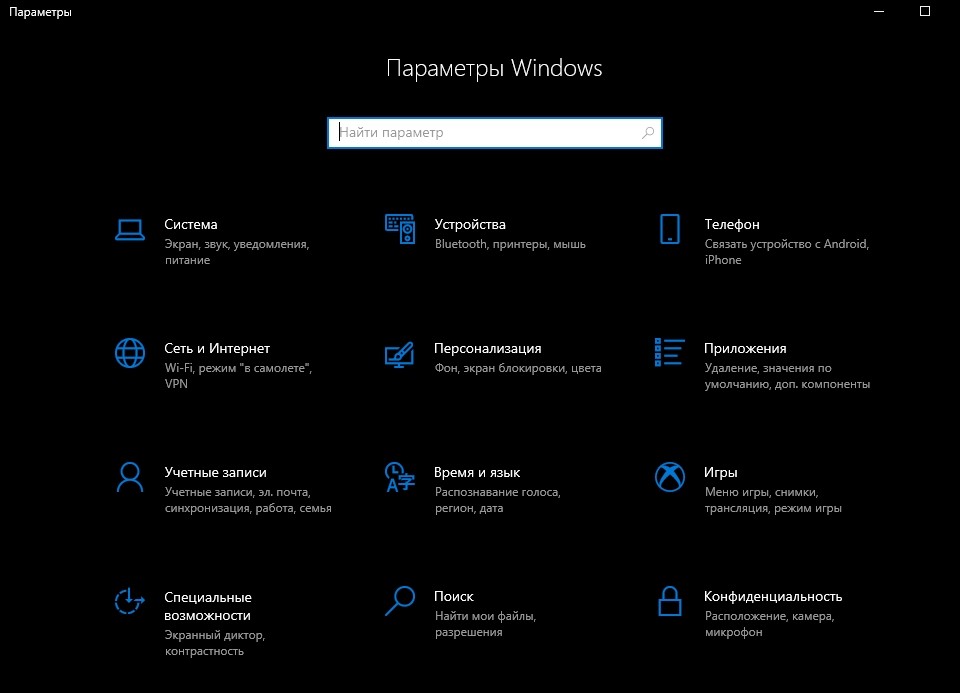
- Перейти в раздел «Восстановление и безопасность», а затем выбрать подпункт «Восстановление».
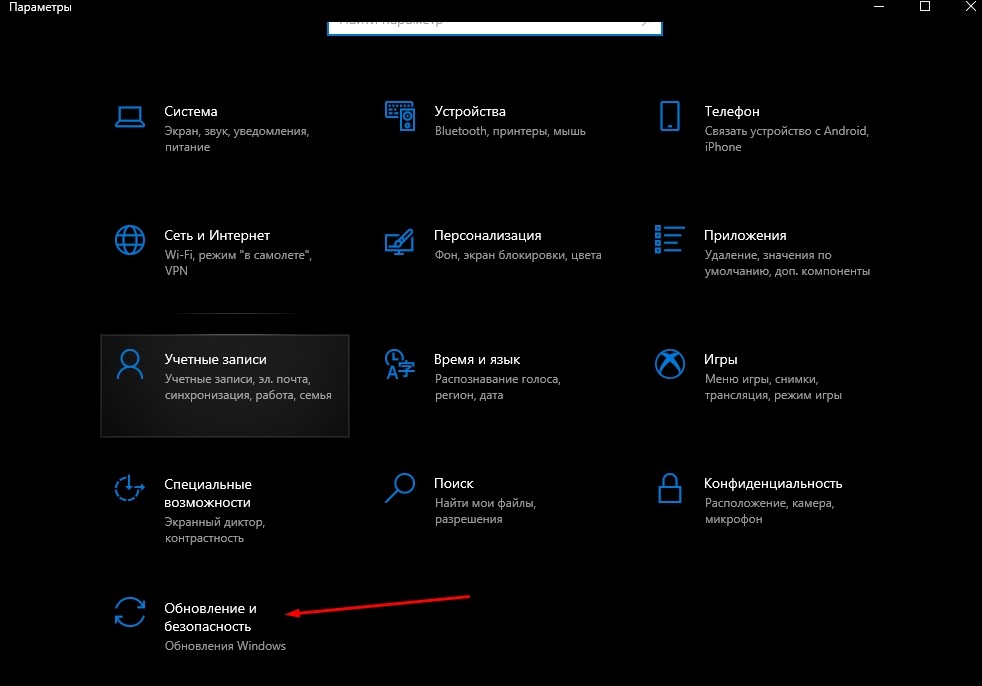
- Нажать кнопку «Начать» под заголовком «Вернуть компьютер в исходное состояние».
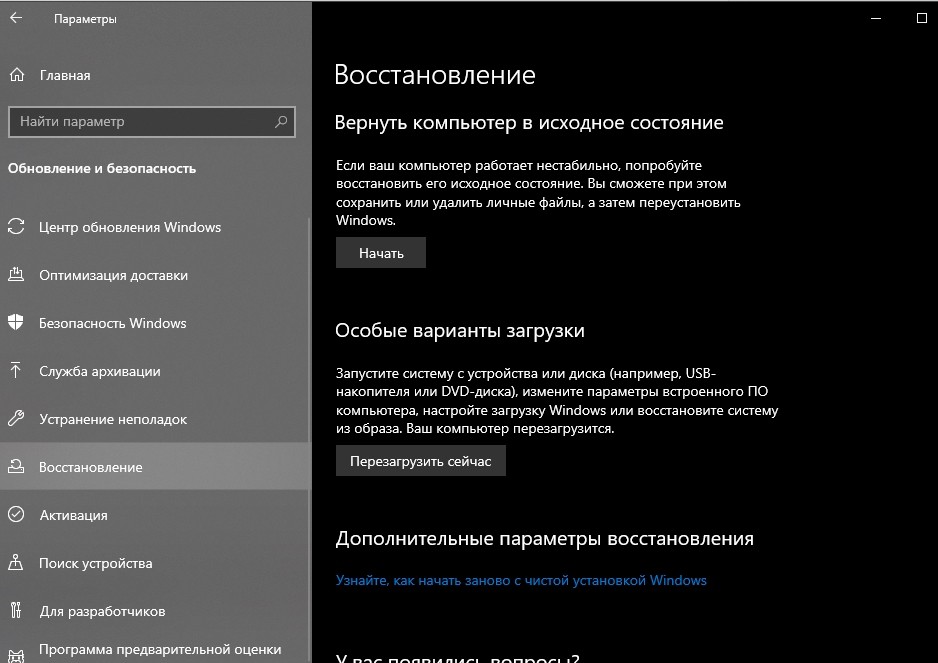
- Выбрать вариант отката настроек («Удалить все» или «Сохранить мои файлы»).
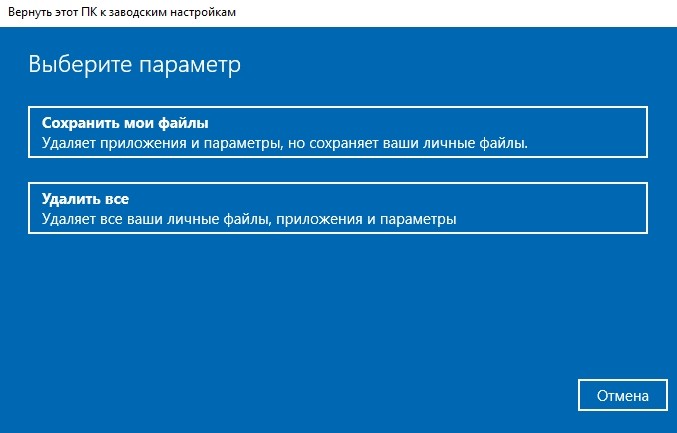
- Запустить выполнение операции нажатием кнопки «Сброс».
Еще один вариант отката системы через Параметры предполагает использование функции «Новый запуск». В данном случае следующее включение устройства будет распознано, как активация ПК новым пользователем. Для использования подобного способа в разделе «Восстановление» необходимо кликнуть по надписи «Узнайте, как начать заново с чистой установкой Windows», расположенной в правом нижнем углу экрана.
Сторонние программы
Если стандартным методом откатиться не получится, и в процессе выполнения операции выскочит ошибка, можно попробовать вернуть настройки по умолчанию через использование специального софта. Так, компания Microsoft разработала программу RefreshWindowsTool, специально созданную для сброса параметров.
Для отката понадобится:
- Открыть любой браузер.
- Перейти на страницу https://www.microsoft.com/ru-ru/software-download/windows10startfresh.
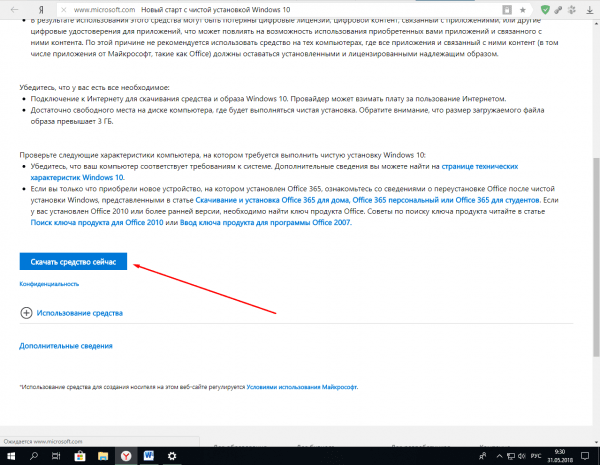
- Скачать дистрибутив.
- Установить и запустить программу.
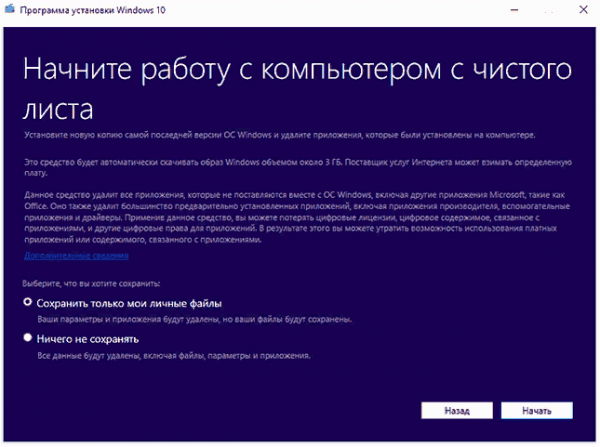
- Следуя инструкциям, восстановить настройки ПК.
Откат системы через сторонний софт происходит так же, как и через меню Параметры. Поэтому сложностей в процессе выполнения операции возникнуть не должно.
Меню восстановления
В случае, когда операционная система не запускается, и нет возможности справиться с задачей при помощи первых двух способов, необходимо выполнить сброс через меню восстановления.
Для сброса необходимо:
- Подготовить флеш-накопитель формата FAT32, рассчитанный минимум на 4 Гб.
- Загрузить на флешку утилиту MediaCreationTool, используя ссылку https://www.microsoft.com/ru-ru/software-download/windows10.
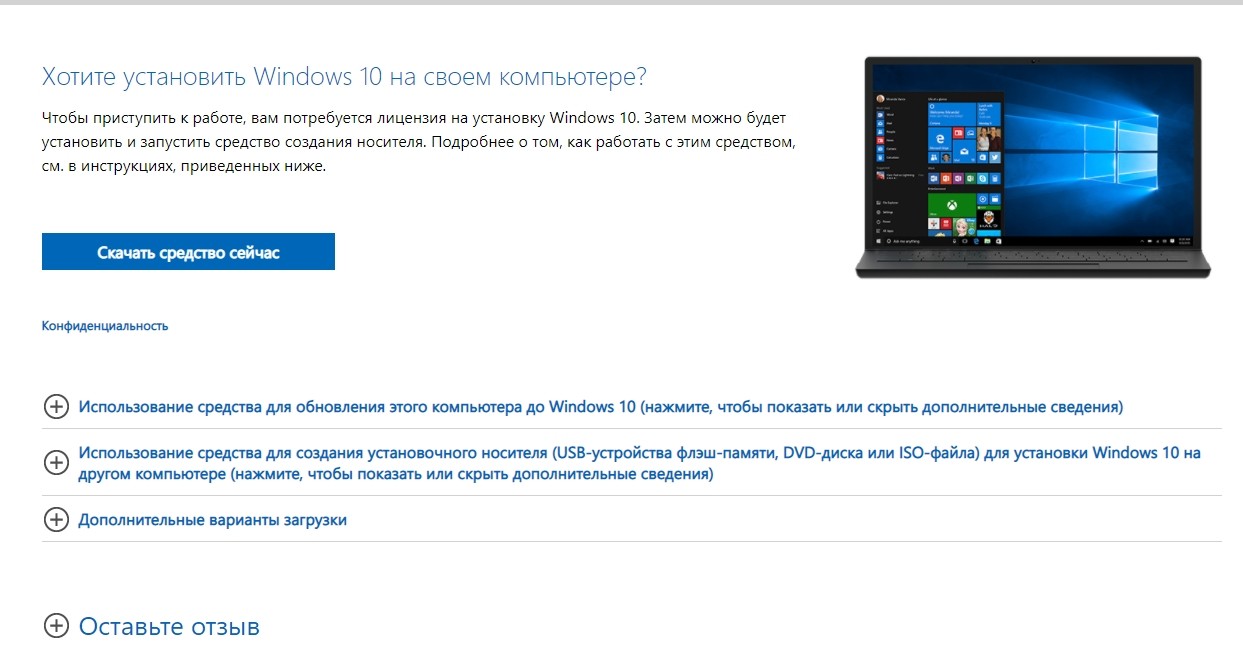
- Вставить накопитель в свободный USB-разъем компьютера.

- Нажать кнопку запуска и на первом экране нажать кнопку «F12» (может отличаться в зависимости от модели материнской платы).

- Перейти во вкладку «Boot» и поставить флешку на первое место в списке устройств для загрузки.

- Сохранить параметры и выйти.
- Если все сделано верно, на экране появится меню установки Windows Останется только следовать инструкциям, которые будут периодически высвечиваться.
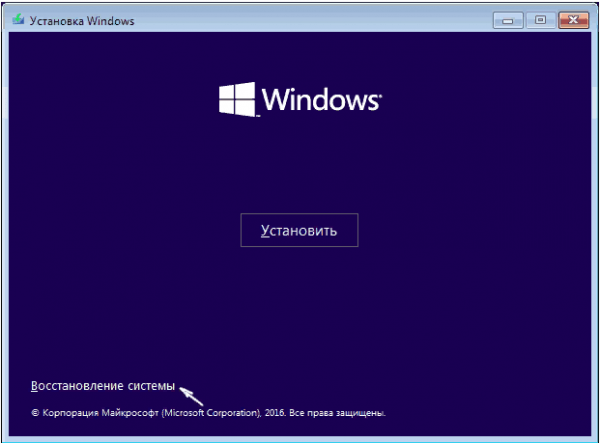
В случае, когда не получается самостоятельно откатиться ни одним из рассмотренных способов, есть смысл обратиться за помощью в сервисный центр, где выполнением операции займутся профессионалы.
Особенности сброса ноутбуков
Рассмотренные варианты отката актуальны для всех ПК и ноутбуков под управлением Windows 10. Однако производители лэптопов предлагают дополнительные способы выполнения операции.

Asus
На ноутбуках Asus сбросить настройки можно через BIOS. Для этого понадобится нажать кнопку «F2» на первом экране режима и поставить значение «Выключить» напротив пункта «Boot Booster». Далее останется перезагрузить устройство и на первых секундах включения нажать «F9», чтобы перейти в режим восстановления.
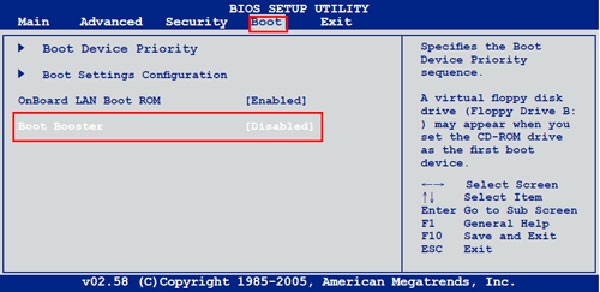
HP
На устройствах HP для сброса нужно перезагрузить ноутбук и на первых секундах включения нажать кнопку «F11». Далее останется следовать инструкциям, которые появятся на экране восстановления.
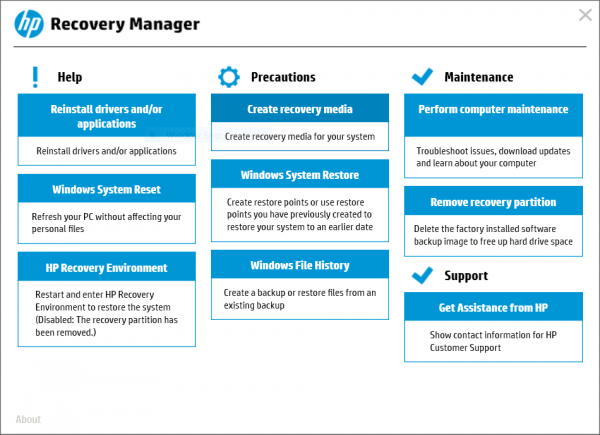
Acer
Для перехода в меню восстановления Acer пользователю нужно зажать клавиши «Alt+F10» на первом экране включения. Чтобы запустить процесс, понадобится ввести пароль (по умолчанию – 000000) и нажать кнопку «Factory Reset».
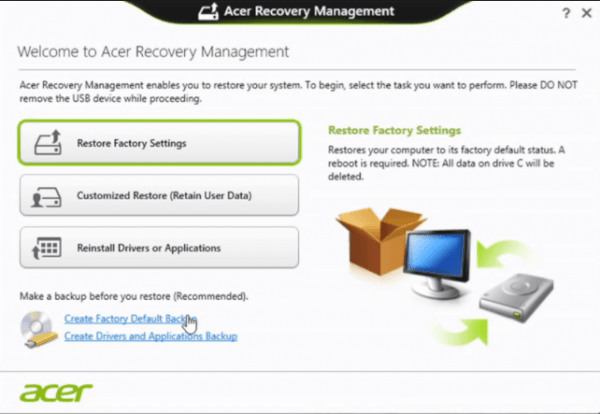
Samsung
На ноутбуках южнокорейского производителя переход в меню восстановления также происходит при запуске устройства. Пользователь должен зажать клавишу «F4», а затем выбрать пункт «Restore». Наконец, в разделе «Complete Restore» останется нажать кнопку «Computer Initial Status».
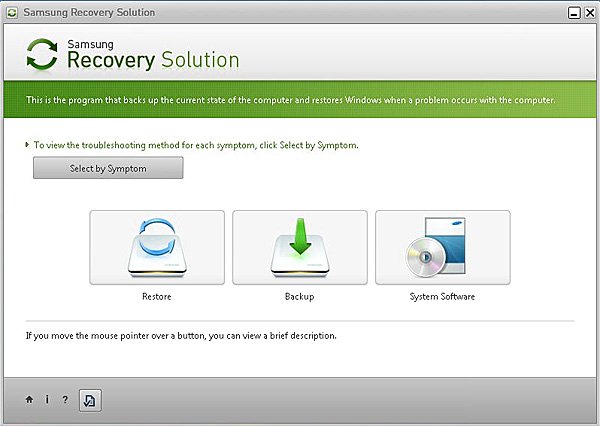
Источник: it-tehnik.ru